Avvio di Designer viste
A seconda che si stia creando o si stia modificando una vista, è possibile avviare Designer vista utilizzando i metodi descritti in questo argomento.
Per avviare Designer viste:
- Eseguire una delle azioni descritte di seguito.
-
Per creare una nuova vista:
-
Fare clic con il pulsante destro del mouse sul nodo Radice catalogo nella struttura del catalogo, quindi selezionare Crea nuova vista.
-
Selezionare il nodo Radice catalogo nella struttura del catalogo, quindi selezionare Crea nuova vista nella parte inferiore del pannello Smart View.
-
Sulla barra multifunzione di Oracle BI EE fare clic sull'icona Designer viste.
Figura 30-18 Icona Designer viste

È necessario essere già connessi a una vista nella struttura del catalogo per poter abilitare la barra multifunzione di Oracle BI EE.
-
-
Per modificare una vista (la vista deve essere stata creata e inserita da Designer viste):
-
Nell'albero del catalogo selezionare una vista da modificare creata in Designer viste e salvata in Oracle BI Presentation Catalog da Oracle Smart View for Office, quindi selezionare il collegamento Carica vista in designer viste nella parte inferiore del pannello Smart View.
-
Selezionare una vista esistente in un foglio di lavoro in un documento di Office corrente o in uno salvato, quindi fare clic sull'icona Designer viste (vedere Figura 30-18).
-
Per modificare una tabella pivot di Excel, fare clic in un punto qualsiasi del foglio di lavoro corrente o di uno salvato, anche esternamente ai limiti della tabella pivot di Excel, quindi fare clic sull'icona Designer viste (vedere Figura 30-18).
Nota:
È possibile modificare solo le viste create e inserite da Designer viste in Smart View. Per modificare le viste create in Oracle Business Intelligence Enterprise Edition, è necessario utilizzare Oracle BI EE.
-
Viene visualizzata la scheda Progetta layout del Designer viste. Nella figura Figura 30-19 è illustrata la scheda Progetta layout del Designer viste con le selezioni effettuate negli assi Pagina, Sezione, Riga, Colonna e Misure.
Figura 30-19 Designer viste, scheda Progetta layout per il layout della tabella pivot
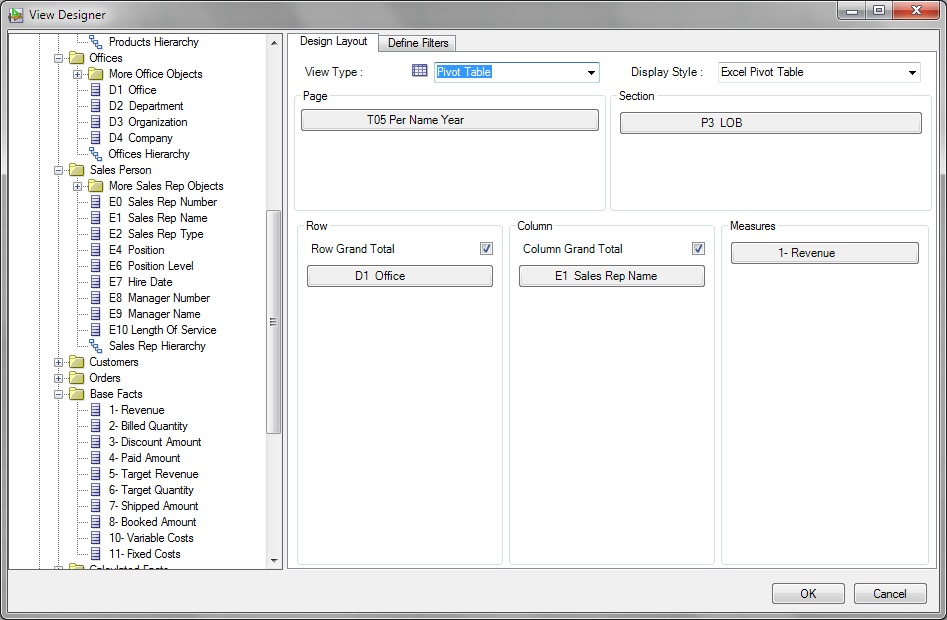
-
- Continuare il processo di progettazione della vista attenendosi alla procedura descritta in Definizione del tipo di vista e dello stile di visualizzazione.